Podczas aktualizacji do wersji WordPress 5.0 lub nowszej starsze treści mogą pojawiać się w bloku Classic w nowym edytorze. Jeśli masz dużą liczbę wpisów, konwertowanie tych bloków Classic na bloki Gutenberg jeden po drugim może być czasochłonne.
Na szczęście istnieje łatwiejszy sposób na ich masową konwersję.
W WPBeginner pierwotnie korzystaliśmy z klasycznego edytora, ale po jego uruchomieniu przeszliśmy na Gutenberg. Oznaczało to konwersję starszych wpisów z bloków Classic na Gutenberg, co dało nam praktyczne doświadczenie z tym procesem 🔄.
Z biegiem czasu opanowaliśmy to przejście, czyniąc je płynnym i wydajnym.⚡
W tym artykule pokażemy, jak łatwo masowo konwertować klasyczne bloki na bloki Gutenberg na twojej witrynie WordPress.
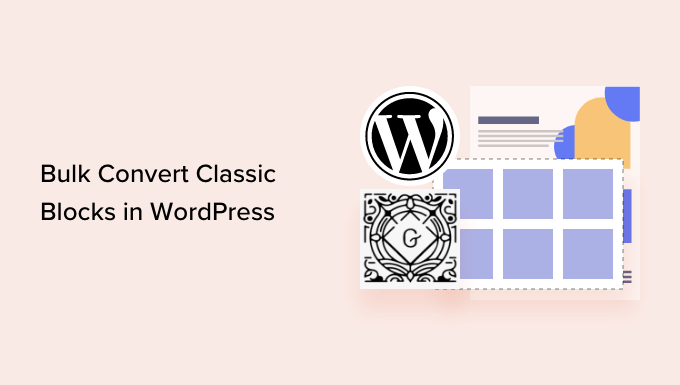
Dlaczego warto konwertować klasyczne bloki na pojedyncze bloki w WordPress?
Jeśli posiadasz bloga WordPress od dłuższego czasu, to istnieje duże prawdopodobieństwo, że niektóre z twoich wpisów zostały napisane przy użyciu starszego, klasycznego edytora.
Te starsze treści będą teraz wyświetlane wewnątrz bloku Classic w edytorze wpisów.
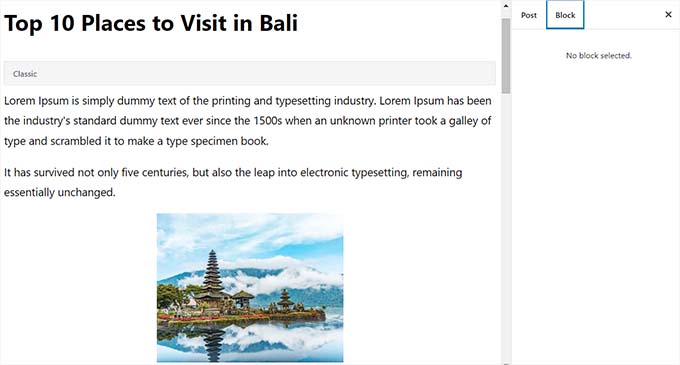
Przekształcając klasyczne bloki w indywidualne bloki Gutenberg, zyskasz większą kontrolę i elastyczność nad twoją treścią.
Możesz łatwo edytować swój wpis, pracując z poszczególnymi blokami. Będziesz mógł również skorzystać z opcji konfiguratora dostępnych dla każdego bloku na panelu bocznym po prawej stronie.
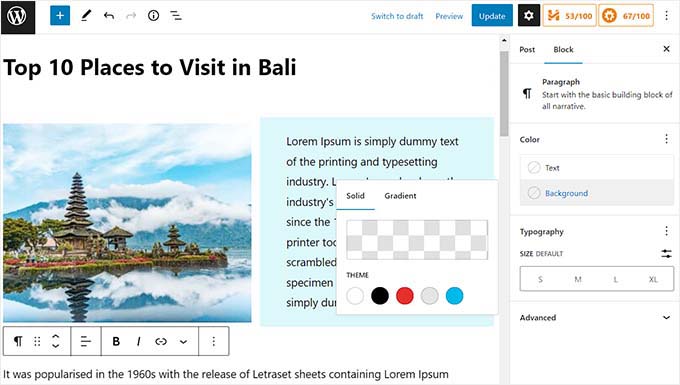
Pomaga to w łatwej edycji treści w edytorze bloków, jednocześnie umożliwiając tworzenie 111111 pięknych układów treści dla twoich wpisów i stron.
Uwaga: W większości przypadków przejście z klasycznego na blokowy edytor nie ma wpływu na twoje wpisy na front-endzie.
W związku z tym zobaczmy, jak łatwo masowo konwertować klasyczne bloki na Gutenberg w WordPress. Omówimy 2 metody i możesz użyć poniższych szybkich odnośników, aby przejść do tej, której chcesz użyć:
Metoda 1: Konwertowanie klasycznego bloku na Gutenberg przy użyciu ustawień domyślnych
Jeśli chcesz przekonwertować pojedynczy wpis lub stronę z bloku Classic na pojedyncze bloki, to ta metoda jest dla Ciebie.
Najpierw musisz edytować wpis i stronę, na której chcesz przekonwertować bloki. Możesz to zrobić, przechodząc do strony Wpisy ” Wszystkie wpisy w twoim kokpicie WordPress, a następnie klikając odnośnik “Edytuj (edytor bloków)” pod wpisem.
Spowoduje to otwarcie twojego wpisu w edytorze Gutenberg. Z tego miejsca wystarczy kliknąć przycisk “Konwertuj na bloki” na pasku narzędzi u góry bloku Classic.
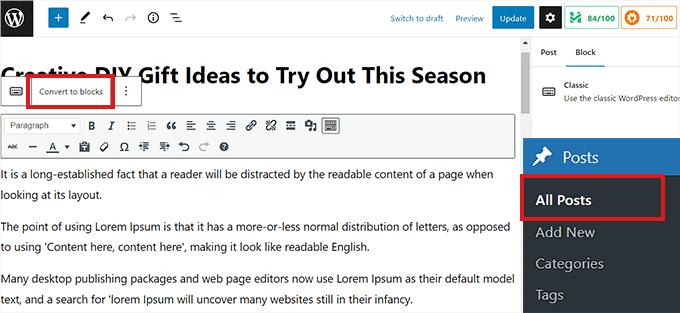
Blok Classic zostanie teraz przekonwertowany na poszczególne bloki Gutenberg.
Możesz teraz również uzyskać dostęp do wszystkich ustawień bloków dla poszczególnych bloków z prawej kolumny. Jeśli nie widzisz tego panelu, kliknij ikonkę koła zębatego w prawym górnym rogu edytora.
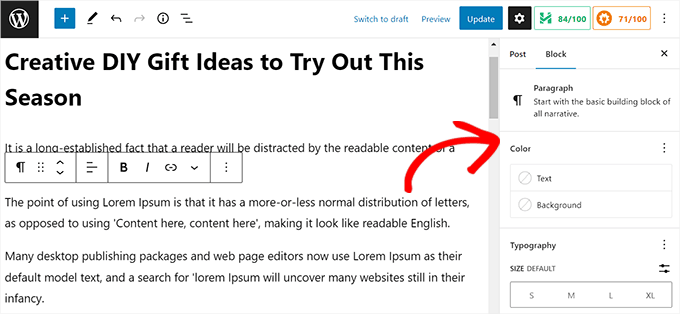
Po zakończeniu nie zapomnij kliknąć przycisku “Aktualizuj”, aby zapisać twoje zmiany.
Metoda 2: Zbiorcza konwersja klasycznych bloków na bloki Gutenberg
Jeśli chcesz łatwo przekonwertować bloki Classic na bloki Gutenberg dla wszystkich starych wpisów i stron natychmiast, to ta metoda jest dla Ciebie.
Ważne: Upewnij się, że utworzyłeś pełną kopię zapasową witryny WordPress przed użyciem tej metody, ponieważ nie możesz cofnąć konwersji bloków po jej zakończeniu.
Najpierw należy zainstalować i włączyć wtyczkę Convert to Blocks. Aby uzyskać więcej instrukcji, zapoznaj się z naszym przewodnikiem krok po kroku, jak zainstalować wtyczkę WordPress.
Wtyczka działa po wyjęciu z pudełka i automatycznie masowo konwertuje wszystkie bloki Classic na bloki Gutenberg po jej włączaniu.
Wystarczy po prostu edytować wpis lub stronę, która została napisana przy użyciu klasycznego edytora.
Można teraz powiadomić, że blok Classic został przekształcony w pojedyncze bloki.

Pamiętaj, że konwersja zbiorcza nie ma wpływu na układ wpisów na front-endzie, więc wpisy będą wyglądać tak samo na twojej witrynie internetowej WordPress.
Tak wyglądał ten sam wpis na naszej witrynie demonstracyjnej po przekonwertowaniu go z klasycznego na pojedyncze bloki.
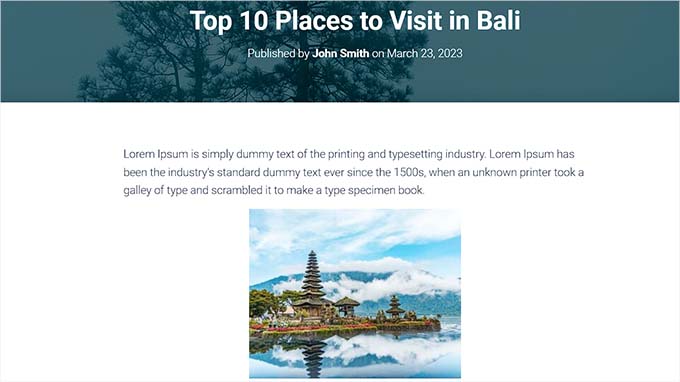
Dodatkowe porady i wskazówki dotyczące korzystania z edytora bloków
Teraz, gdy używasz edytora bloków na twojej witrynie WordPress, możesz uzyskać dostęp do kilku wspaniałych funkcji, które są niedostępne w klasycznym edytorze.
Na przykład, można użyć bloków grup i kolumn do grupowania różnych elementów, takich jak obrazki, nagłówki i akapity.
Dzięki niemu możesz tworzyć atrakcyjne wizualnie układy dla twoich stron i wpisów. Szczegółowe informacje można znaleźć w naszym poradniku na temat zmiany szerokości i wysokości bloków w WordPress.
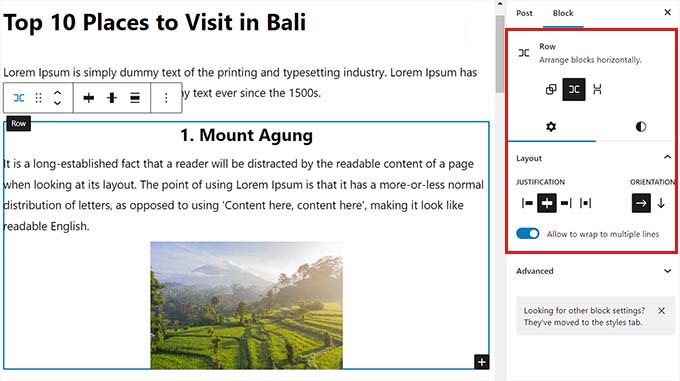
Podobnie można użyć bloku “Osadzanie”, aby wstawić treści ze źródeł zewnętrznych, takich jak YouTube, Discord, Twitter i Facebook.
Możesz nawet użyć bloku Okładka, aby płynnie zintegrować treść tekstową i multimedialną w ramach jednego bloku.
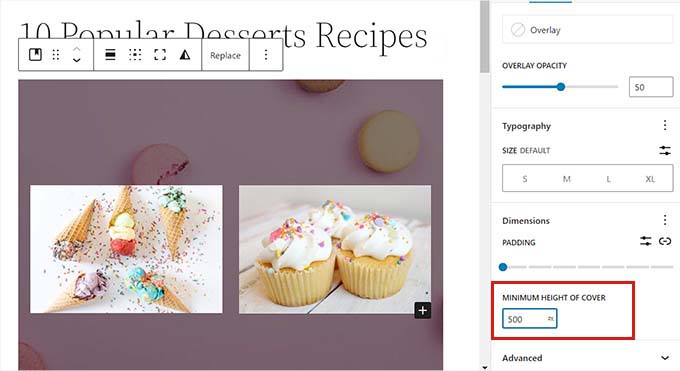
Poza tym, do twojej treści możesz dodawać takie funkcjonalności jak tabele, przyciski, separatory, zagnieżdżone bloki i wiele innych.
Szczegółowe informacje można znaleźć w naszym przewodniku krok po kroku na temat korzystania z edytora bloków WordPress.
Film instruktażowy
Nie jesteś fanem pisemnych instrukcji? Sprawdź nasz poradnik jak masowo konwertować bloki w WordPress:
Mamy nadzieję, że ten artykuł pomógł ci dowiedzieć się, jak masowo konwertować klasyczne bloki na bloki Gutenberg w WordPress. Możesz również zapoznać się z naszym przewodnikiem dla początkujących, jak dodać listę kontrolną wpisów na blogu do edytora WordPress i naszymi najlepszymi motywami do pełnej edycji witryny.
If you liked this article, then please subscribe to our YouTube Channel for WordPress video tutorials. You can also find us on Twitter and Facebook.





Susan Taunton
I understand shortcodes, which you covered in this article, will need special attention. But other than shortcodes – after conversion to Blocks, will old posts, which had been created using a lot of html and css, appear exactly as they had appeared prior to conversion to Blocks?
WPBeginner Support
There is no guarantee as each site is different with what has been added but if you wanted to test converting your content without concern, we would recommend creating a staging site following our guide below:
https://www.wpbeginner.com/wp-tutorials/how-to-create-staging-environment-for-a-wordpress-site/
Admin
Susan Taunton
Thanks for taking the time to share this suggestion.
Best,
Susan
WPBeginner Support
Glad we could be helpful
Lauren Cantoni
The convert to blocks button isn’t working – I click on it and nothing happens. Any ideas for troubleshooting this? Thanks!
WPBeginner Support
If you’re using the plugin, we would recommend reaching out to the plugin’s support. If you are manually doing this, you would want to try disabling your plugins in case it is due to a plugin conflict.
Admin
Aryane
Thank you SO MUCH for this! I was converting posts one by one and it was driving me crazy. Luckily I thought of googling how to do it by batches. This is life saving!
WPBeginner Support
Glad our guide was helpful
Admin
Sieglinde Anderson
Why would I want to convert all my old pages and posts to the Gutenberg version?
WPBeginner Support
To give yourself the editing tools that come with the new blocks
Admin